- Mwandishi Abigail Brown [email protected].
- Public 2023-12-17 07:02.
- Mwisho uliobadilishwa 2025-01-24 12:25.
Uko tayari kwenda, na umejiunga na kipindi cha Google Meet, lakini umebanwa na kitanzi cha "kujitayarisha". Ingawa inafadhaisha, utafurahi kujua kwamba kuna mambo kadhaa unayoweza kujaribu kurekebisha.
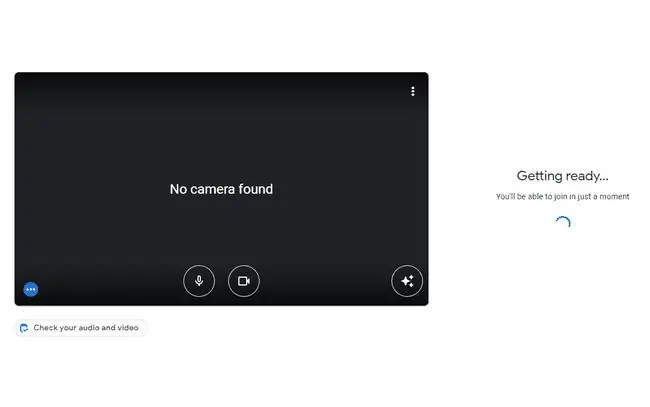
Ikiwa ujumbe ulio upande wa kulia katika picha iliyo hapo juu haufanani kabisa na ule ulio kwenye skrini yako, mwongozo tofauti wa utatuzi unaweza kushughulikia kwa njia bora zaidi suala mahususi ambalo unakumbana nalo. Je, ungependa kuona kipengele cha Kushiriki Skrini cha Google Meet Haifanyi kazi?, Sauti ya Google Meet Haifanyi Kazi?, Google Meet Camera Haifanyi Kazi?, au mwongozo huu wa utatuzi wa masuala yasiyo mahususi ya Google Meet.
Kwa nini Google Meet Inakwama Kujitayarisha?
Kama teknolojia nyingi, ni mara chache unaweza kufuatilia tatizo la Google Meet kwenye chanzo kimoja, angalau si mara moja. Ukweli kwamba unaweza kufikia ukurasa wa wavuti ni mzuri, lakini bado kuna mambo kadhaa ya kutofaulu ya kuzingatia ambayo yanaweza kukuzuia kuingia kwenye mkutano.
- Kivinjari hakiwezi kutambua kamera yako.
- Kuna tatizo na wasifu wa kivinjari.
- Kiendelezi au programu jalizi inatatiza utendakazi wa kamera ya wavuti.
- Una muunganisho wa intaneti usio thabiti.
- Google ina tatizo upande wake.
Kabla ya kuruka hatua hizi, kwanza, angalia Dashibodi ya Hali ya Google Workspace ili kuona kama kuna tatizo kwa upande wa Google. Ukiona alama ya kijani kibichi ikimaanisha Google haijaripoti tatizo-basi urekebishaji utaangukia kwenye mabega yako, na unaweza kuanza hatua zilizo hapa chini.
Jinsi ya Kurekebisha Kitanzi cha Kujitayarisha katika Google Meet
Kwa kuzingatia sababu hizo zinazowezekana, fuata hatua hizi ili kufahamu kinachoendelea.
-
Angalia kama kamera yako ya wavuti inafanya kazi, kisha uthibitishe kuwa kivinjari chako kina ruhusa zinazofaa za kuifikia.
Kila kitu kingine kinaweza kufanya kazi vizuri, na ujumbe wa "jitayarishe" unaweza kuwa unakutahadharisha kuwa kivinjari hakiwezi kuwasiliana na kamera yako. Hii ni kweli hasa ikiwa skrini ya mkutano inaonyesha ujumbe wa "Hakuna kamera iliyopatikana".
Ikiwa unatumia kivinjari cha Google Chrome, angalia mwongozo wetu wa jinsi ya kuruhusu ufikiaji wa kamera kwenye Chrome. Tovuti ya Mozilla inaeleza jinsi ya kudhibiti ruhusa za kamera katika Firefox.
-
Tatua muunganisho wa polepole wa intaneti. Ikiwa una uhakika kuwa hili sio tatizo, endelea na uendelee na Hatua ya 3, lakini usitupilie mbali hatua hii mara moja, hasa ikiwa umegundua kasi ya kudorora hivi majuzi.
Kuna sababu kadhaa kwa nini intaneti yako inaweza kuwa polepole, na baadhi ya hatua za kwanza za kawaida unapojaribu kuirekebisha, ni kuwasha upya kifaa chako cha mtandao na kuwasha upya kompyuta yako.
Kuwasha upya kompyuta yako ni busara hapa hata kama huna matatizo yanayohusiana na mtandao.
-
Sasisha kivinjari ikiwa kimepitwa na wakati. Matoleo ya zamani ya Chrome, Firefox, n.k., huenda yasifanye kazi vizuri na Google Meet.
Tembelea tovuti ya kivinjari ili upate toleo jipya zaidi, au tumia menyu katika programu ili kuona kama kuna sasisho. Pata maelezo kuhusu jinsi ya kusasisha Firefox, jinsi ya kusasisha Chrome, au jinsi ya kusasisha Edge ikiwa unahitaji usaidizi.

Image Nyingi za hatua zilizosalia hushughulikia kivinjari, haswa. Ikiwa uko kwenye kompyuta mpya kabisa ambayo haikuwa na ubinafsishaji sifuri, kuna uwezekano kuwa mojawapo ya hatua mbili zilizo hapo juu ndiyo suluhisho.
-
Futa akiba ya kivinjari na ufute vidakuzi vya kivinjari (unaweza kufanya hivi kwa wakati mmoja). Ukimaliza na zote mbili, funga na ufungue kivinjari upya kabla ya kujaribu Google Meet tena.
Kufuta vipengee hivi mara nyingi ni suluhu la kurasa za wavuti ambazo hufanya kazi kwa kiasi.
-
Zima viendelezi na programu jalizi zote unazoweza kutumia. Huna haja ya kuziondoa; zima tu, kisha ujaribu kutumia Google Meet.
Programu moja au zaidi kati ya hizi zinaweza kuwa zinatatiza muunganisho wa Google Meet au kamera yako.

Image -
Ondoa kizuizi kwa tovuti ya Google Meet ikiwa kivinjari kina vikwazo vilivyowekwa. Baadhi ya watumiaji wameripoti kuwa hata kama tovuti nzima haijazuiwa, lakini badala yake tu JavaScript au picha zimezimwa, inaweza kupakia kiasi na kuonyesha kitanzi cha "kusoma".
Angalia makala haya ili upate maelezo kuhusu mpangilio wa JavaScript ulipo katika vivinjari hivi: JavaScript katika Chrome na JavaScript katika Firefox.

Image -
Tumia kivinjari tofauti. Una chaguo nyingi, kutoka Chrome au Firefox, hadi Edge, Opera, au Jasiri.
Tatizo linalowezekana zaidi liko katika wasifu unaotumia. Ikiwa unataka kushikamana na kivinjari asili, fanya hivi, kulingana na programu unayotumia:
- Onyesha upya Firefox.
- Unda wasifu mpya katika Chrome.
- Unda wasifu mpya wa Edge.
- Sakinisha upya kivinjari. Kwa wakati huu, kivinjari kimetengwa kama tatizo, kwa kuwa kamera yako ya wavuti imethibitishwa kufanya kazi, muunganisho wa intaneti ni thabiti, na tatizo haliendelei katika kivinjari kipya.
-
Ikiwa ujumbe wa "jitayarishe" kwenye Google Meet utasalia, chaguo zako za mwisho ni kudhani kuwa tatizo linatokana na mfumo wako wa uendeshaji au na Google (ambayo unaweza kuthibitisha kwa kutafiti ikiwa tovuti haitumiki kwa kila mtu au wewe tu).
Unaweza kusakinisha upya mfumo wako wote wa uendeshaji-au "kuuonyesha upya" katika Windows kwa Weka Upya Kompyuta Hii-lakini hiyo ni hatua kubwa ambayo hatuipendekezi. Suluhisho linalowezekana zaidi limeelezewa hapo juu.
Maswali Yanayoulizwa Mara kwa Mara
Je, nitaratibuje Google Meet?
Ili kuratibu Google Meet, chagua Mkutano Mpya > Ratiba katika Kalenda ya Google. Katika skrini ya Maelezo ya Tukio, weka maelezo yako yote. Kisha, nenda kwa Wageni na uweke anwani za barua pepe za washiriki wa mkutano.
Je, ninawezaje kurekodi kwenye Google Meet?
Ili kurekodi kwenye Google Meet, nenda kwenye kona ya chini kulia ya skrini na uchague Menyu (nukta tatu) > Rekodi Mkutano> Kubali. Ili kuacha kurekodi, gusa Menyu > Acha Kurekodi..
Je, ninawezaje kunyamazisha Google Meet?
Ili kunyamazisha mshiriki katika Google Meet, gusa jina la mkutano na utafute mshiriki ambaye ungependa kunyamazisha. Ifuatayo, chagua Menyu (nukta tatu) > Nyamaza. Ili kunyamazisha sauti ya mkutano, tumia vidhibiti vya sauti vya kompyuta yako.
Nitashiriki vipi skrini kwenye Google Meet?
Ili kushiriki skrini kwenye Google Meet, katika upau wa vidhibiti wa chini na uchague Present Now. Katika menyu ibukizi, chagua Skrini yako yote, Dirisha, au Kichupo cha Chrome. Chagua dirisha au kichupo unachotaka kushiriki > Shiriki.






